Zrcadlení obrazovky propojuje jedno zařízení s druhým a poskytuje širší obrazovku, zejména u chytrých televizorů. Hodí se pro činnosti, jako je sledování filmů, jednání, prezentace a hraní her. Kromě toho jsou moderní televizory často vybaveny vestavěnými funkcemi zrcadlení, které umožňují bezdrátové zrcadlení obrazovky. Když už jste tady, možná vás zajímá, jak zrcadlit Chromebook na chytré televizi. Máš štěstí! Shromáždili jsme tři jednoduché způsoby zrcadlit displej Chromebooku na televizi!
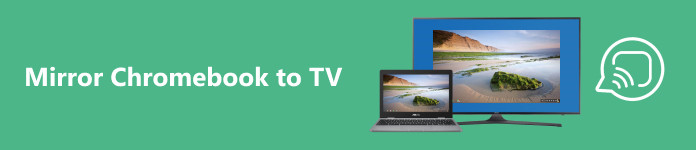
- Část 1. Jak zrcadlit Chromebook do televizoru přes HDMI
- Část 2. Jak bezdrátově zrcadlit Chromebook do televizoru
- Část 3. Jak zrcadlit Chromebook na Fire Stick
- Část 4. Bonus: Zrcadlení mobilního telefonu do počítače
- Část 5: Časté dotazy o zrcadlení Chromebooku
Část 1. Jak zrcadlit Chromebook do televizoru přes HDMI
Zrcadlení Chromebooku přes HDMI je běžná metoda, která zahrnuje připojení Chromebooku k televizi pomocí kabelu HDMI. I když je tato metoda přímočará, má omezení, protože se na rozdíl od jiných bezdrátových alternativ spoléhá na kabelové připojení. Chcete-li použít tuto metodu, postupujte podle níže uvedených kroků.
Krok 1 Připojte kabel HDMI k počítači i televizoru. Upravte nastavení vstupu televizoru tak, aby odpovídalo portu HDMI.
Krok 2 Přejděte do nastavení a změňte rozlišení sdílené obrazovky na celou obrazovku. Klikněte na Přístroj možnost na levém panelu a poté vyberte Display.
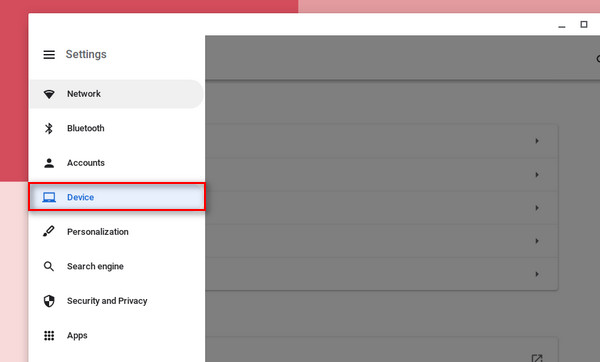
Krok 3 Nakonec zaškrtněte políčko vedle Zrcadlový vnitřní displej.
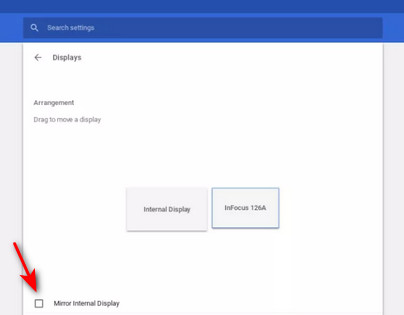
Část 2. Jak bezdrátově zrcadlit Chromebook do televizoru
Moderní televizory jsou často vybaveny funkcemi zrcadlení přístupnými prostřednictvím připojení k internetu. Chromebook můžete připojit k televizi, ale je důležité si uvědomit, že tato metoda je omezena na odesílání v prohlížeči Chrome. Pro zrcadlení na celou obrazovku použijte hardwarový klíč Cast, jako je Chromecast, Anycast nebo podobná zařízení. Kromě toho můžete stále používat funkci Chrome Cast k zrcadlení obsahu do televizoru. Postupujte podle pokynů níže.
Krok 1 Přejděte do systémových nastavení televizoru. V nastavení vyhledejte možnost Cast nebo Mirror. Povolte televizi, abyste se mohli připojit k Chromebooku.
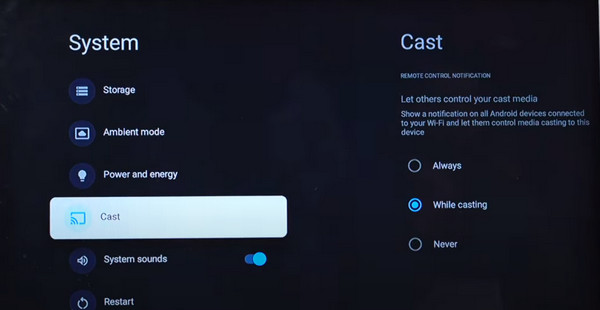
Krok 2 V prohlížeči klikněte na tři tečky nastavení. Poté vyberte Obsazení volba. Název vašeho televizoru by se měl objevit okamžitě; klikněte na jméno a měli byste být okamžitě připojeni. Pro úspěšné připojení se ujistěte, že jsou obě zařízení připojena ke stejné internetové síti.
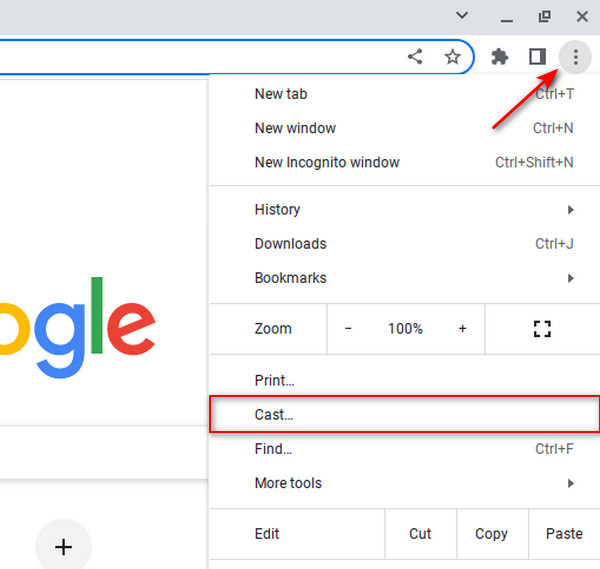
Část 3. Jak zrcadlit Chromebook na Fire Stick
Fire Stick je výkonné streamovací zařízení, které vám umožní vychutnat si obsah z různých streamovacích služeb, jako jsou Netflix, Hulu, HBO Max, Amazon Prime Video a další! Nyní, pokud vás zajímá, jak zrcadlit Chromebook na Fire Stick, máte štěstí! Mnoho zařízení, včetně Fire Stick, má vestavěné funkce odlévání.
Krok 1 Na televizoru přejděte do hlavní nabídky nastavení. Dále vyberte Povolte zrcadlení displeje a zapněte jej.

Krok 2 Kliknutím na pravý dolní roh, kde jsou vaše hodiny, otevřete podnabídku a poté vyberte Obsazení volba. Vyberte název svého televizoru a budete automaticky zrcadleni.
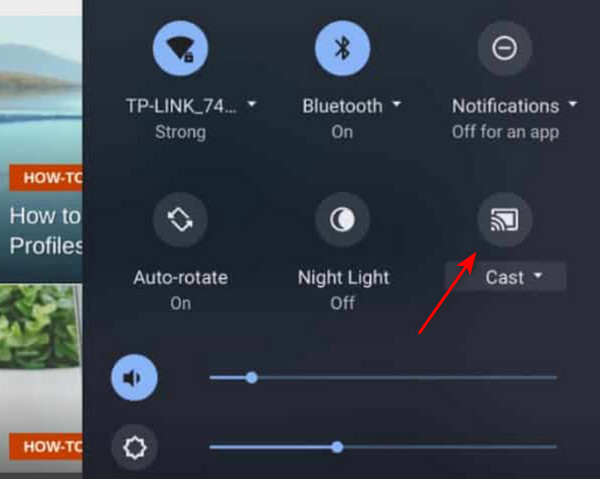
Část 4. Bonus: Zrcadlení mobilního telefonu do počítače
Jako bonus nabízíme výjimečný software pro zrcadlení pro počítače, který se může ukázat jako mimořádně užitečný, když potřebujete zrcadlit svůj mobilní telefon do počítače. Tento software nabízí nové a vylepšené prostředí, takže prozkoumejte jeho funkce!
Apeaksoft Phone Mirror je vynikající nástroj pro zrcadlení, který vám bez námahy umožňuje sdílet obrazovku telefonu s počítačem. Tato aplikace poskytuje větší zobrazení na obrazovce a ovládací nástroje, které vám umožňují bezproblémově používat počítač při správě telefonu. Tím to ale nekončí; můžete také zažít bezchybné sdílení obrazovky, což z něj dělá všestranný nástroj pro různé aktivity, jako jsou schůzky, nahrávání, hraní her a další. Díky své užitečnosti a funkčnosti tato aplikace vyniká jako spolehlivá volba pro všechny vaše potřeby zrcadlení.
Krok 1 Klepněte na tlačítko Stažení zdarma níže a stáhněte si aplikaci a poté dvakrát klikněte na stažený soubor a nainstalujte jej. Po instalaci spusťte program.
Krok 2 Otevřete aplikaci Phone Mirror a vyberte Bezdrátové zrcadlo volba. Stáhněte si Telefon FoneLab Mirror Cast aplikace na vašem mobilním zařízení k navázání bezdrátového připojení.

Krok 3 Spusťte na svém zařízení aplikaci FoneLab a klepněte na Rozpoznat knoflík. Chcete-li se připojit, stačí kliknout na název počítače a obrazovka telefonu se okamžitě zobrazí na počítači.

Krok 4 Pro usnadnění práce připojte telefon k počítači pomocí nabíječky a poté vyberte USB zrcadlo v aplikaci.

Krok 5 Jakmile je spojení navázáno, klikněte na Rozšířit tlačítko v pravé dolní části obrazovky.

Část 5: Časté dotazy o zrcadlení Chromebooku
Mohu svůj Chromebook zrcadlit do libovolné televize?
Ano, je to možné, ale záleží na tom, zda TV podporuje zrcadlení nebo má HDMI vstup. Pro bezdrátové připojení se ujistěte, že jsou obě zařízení připojena ke stejné síti.
Můžete zrcadlit obrazovku na Chromebooku?
Ano, Chromebook je dodáván s vestavěnou funkcí odesílání, která umožňuje zrcadlit obsah z jiných kompatibilních zařízení. Kromě toho můžete k zrcadlení telefonu do Chromebooku využít aplikace pro zrcadlení, jako je Apeaksoft Phone Mirror.
Lze mé zařízení iOS zrcadlit do mého Chromebooku?
Ano, použití HDMI může být jednoduché řešení. Pro bezdrátové připojení se zařízeními iOS zvažte použití Apeaksoft Phone Mirror.
Proč investovat do čističky vzduchu?
Doufejme, že tento průvodce bude pro vás bez námahy užitečný zrcadlení Chromebooků do televize. Zatímco některé chytré televizory mohou postrádat vestavěné funkce zrcadlení pro bezdrátová připojení, existují řešení, jako jsou specializované aplikace, které to řeší. V případech, kdy potřebujete aplikaci pro zrcadlení pro váš telefon do Chromebooku, zvažte použití Apeaksoft Phone Mirror, který vám zajistí plynulé a přímočaré používání.




